uTorrent'in Yanıt Vermemesini Düzeltmenin 10 Yolu
Yayınlanan: 2021-06-22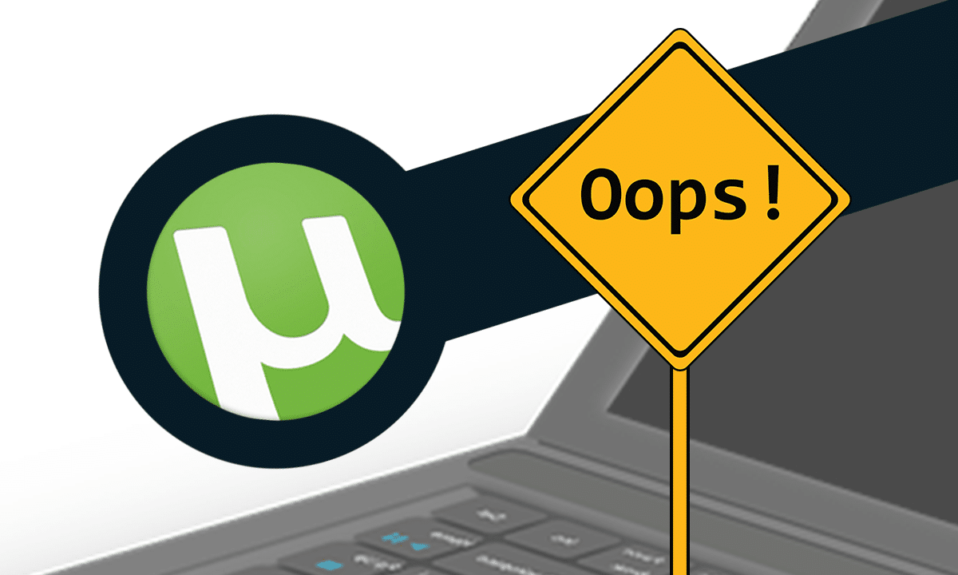
Film, oyun, yazılım ve diğer dosyaları indirmek istiyorsanız, uTorrent kullanabileceğiniz en iyi BitTorrent istemcisidir. Ancak, en iyi yazılım olmasına rağmen, uTorrent ara sıra birkaç sinir bozucu sorunla karşılaşabilir. Bazı dosyaları indirmeye çalışırken uTorrent'in yanıt vermemesi gibi sorunlarla karşılaşabilirsiniz. Birçok kullanıcı, uTorrent'in yanıt vermeme durumundan şikayet ediyor. uTorrent'te bu tür sorunlarla karşılaşan kullanıcılardan biri siz olabilirsiniz.
Bugün, uTorrent'in yanıt vermeme durumunun arkasındaki nedenleri açıklayan bir kılavuzla karşınızdayız. Ayrıca, uTorrent'in yanıt vermemesini düzeltmenize yardımcı olmak için, soruna olası tüm çözümleri listeleyeceğiz.
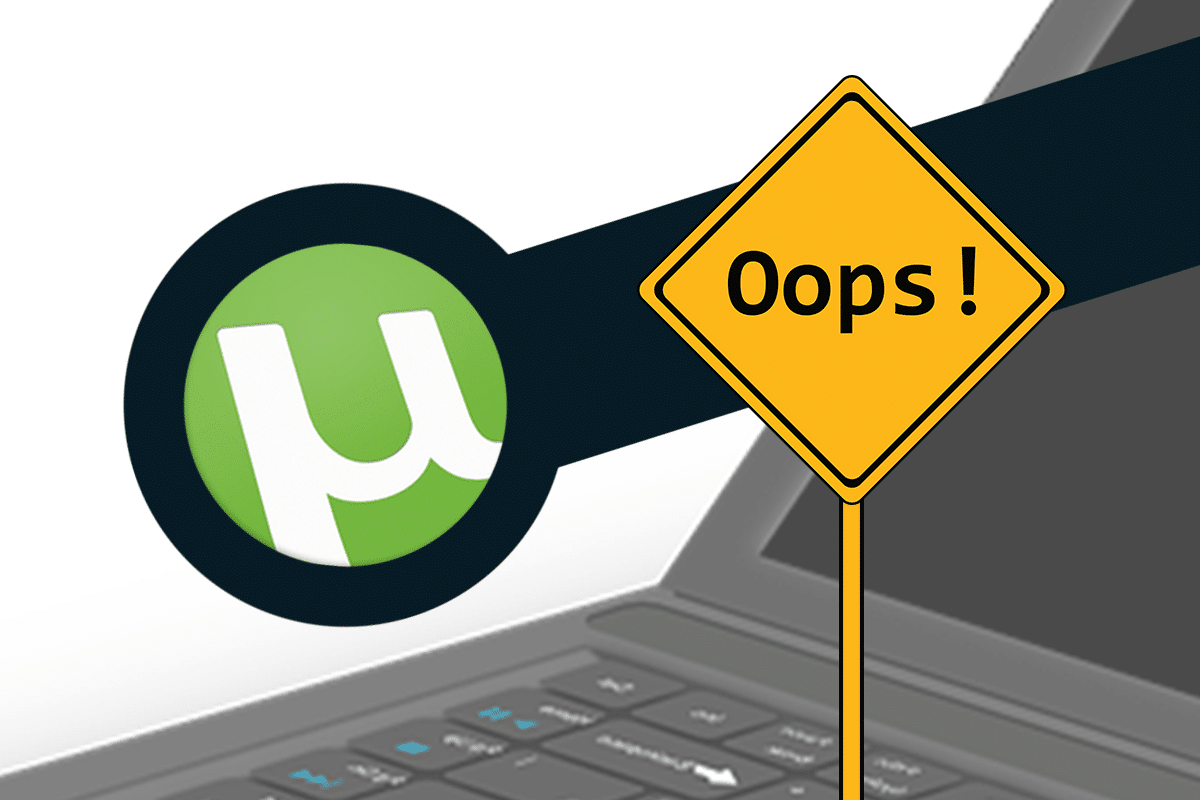
İçindekiler
- Windows 10'da uTorrent'in Yanıt Vermemesini Düzeltmenin 10 Yolu
- uTorrent neden yanıt vermiyor?
- Yöntem 1: uTorrent'i yeniden başlatın
- Yöntem 2: Yönetici Olarak Çalıştır
- Yöntem 3: Bilgisayarınızı yeniden başlatın
- Yöntem 4: Proxy Sunucularını Devre Dışı Bırak
- Yöntem 5: Windows Güvenlik Duvarı üzerinden uTorrent'e izin verin
- Yöntem 6: Üçüncü taraf Antivirüs yazılımını devre dışı bırakın
- Yöntem 7: Uygulama verilerini sil
- Yöntem 8: Yeni Bir Kullanıcı Hesabı Oluşturun
- Yöntem 9: Sistemi Kötü Amaçlı Yazılım veya Virüs için Tara
- Yöntem 10: uTorrent'i yeniden yükleyin
Windows 10'da uTorrent'in Yanıt Vermemesini Düzeltmenin 10 Yolu
uTorrent neden yanıt vermiyor?
Dosyaları indirirken uTorrent'in yanıt vermemesinin birkaç nedeni olabilir. Bu yanıt vermeyen performansın nedenlerinden birkaçını listeleyeceğiz. Aşağıdaki nedenleri kontrol edin:
1. Yönetici erişimi
Bazen, uTorrent, sisteminizi kötü amaçlı yazılımlardan korumak için Windows Güvenlik Duvarınız tarafından belirlenen kısıtlamaları atlamak için yönetici erişimi gerektirebilir.
2. Kararsız internet bağlantısı
Kararsız bir İnternet bağlantısı, uTorrent'in yanıt vermemesinin en yaygın nedenlerinden biridir.
3. Windows güvenlik duvarı
Sisteminizdeki Windows güvenlik duvarı, uTorrent trafiğini engelleyerek dosyaları indirirken yanıt vermeyen performansa neden olabilir.
4. Hatalı uTorrent veri dosyaları
Bazen, uTorrent yapılandırma dosyaları bozulabilir ve yanıt vermeme sorunlarına neden olabilir. uTorrent'in yapılandırma veri dosyaları bozuk veya hatalı olduğunda, uTorrent önceden kaydedilmiş verileri yükleyemez ve bu da yanıt vermeme davranışına neden olabilir.
5. Bozulmuş uTorrent dosyası
Çoğu zaman sorun uTorrent'te değil, indirdiğiniz dosyadadır. Kötü veya bozuk uTorrent dosyaları indiriyorsanız, yanıt vermeyen bir davranışla karşılaşabilirsiniz.
Windows'ta uTorrent'in yanıt vermeyen davranışını düzeltmenize yardımcı olabilecek birkaç yöntemi listeleyeceğiz.
Yöntem 1: uTorrent'i yeniden başlatın
uTorrent yanıt vermediğinde yapmanız gereken ilk şey, sisteminizde uTorrent uygulamasını yeniden başlatmaktır. Yanıt vermeyen davranışa neden olabilecek geçici bir aksaklık olabilir. Bu nedenle, uTorrent'in yanıt vermemesini düzeltmek için uygulamayı yeniden başlatabilirsiniz. uTorrent'i yeniden başlatmak için şu adımları izleyin:
1. Windows anahtarınıza tıklayın ve Windows arama çubuğuna gidin.
2. Arama çubuğuna görev yöneticisi yazın ve enter tuşuna basın. Alternatif olarak klavyenizdeki Ctrl + Alt + Delete tuşlarına tıklayıp ardından ekranınızdan Görev Yöneticisi'ni seçebilirsiniz.
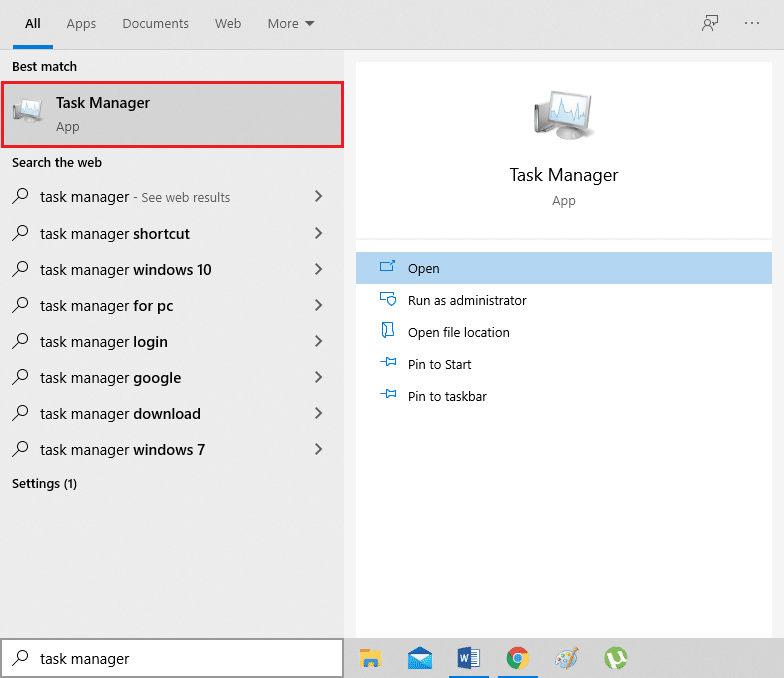
3. Artık arka planda çalışan programların listesini görebileceksiniz. uTorrent'i bulun ve tıklayın.
4. uTorrent istemcisini kapatmak için pencere ekranının sağ alt kısmından Görevi sonlandır öğesini seçin.
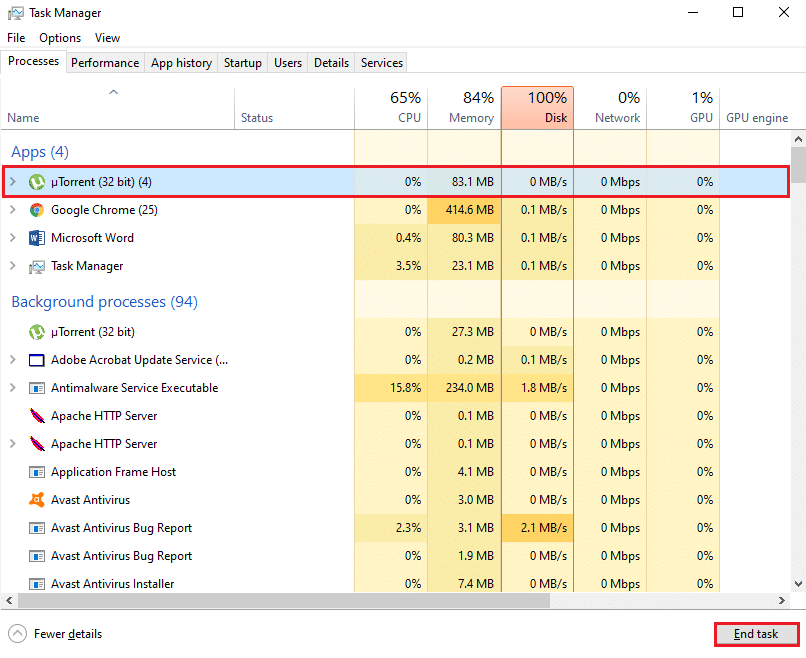
5. Son olarak, masaüstü ekranınıza dönün ve uTorrent uygulamasını yeniden başlatın .
6. Yeniden başlattıktan sonra, uTorrent'in yanıt verip vermediğini ve dosyaları indirebildiğinizi kontrol edin. Değilse, sonraki yöntemi deneyin.
Yöntem 2: Yönetici Olarak Çalıştır
uTorrent'in çökmesinin veya yanıt vermemesinin çoğu zaman, sistem kaynaklarına erişememesinden kaynaklanır. Ayrıca, gigabaytlarca veri içeren büyük bir dosya indirirken, uTorrent sorunsuz çalışması için temel sistem dosyalarına erişmek için yönetici ayrıcalıkları gerektirebilir.
Bu durumda, uTorrent'in bilgisayarda yanıt vermemesini düzeltmek için sisteminizin herhangi bir kısıtlamasını atlamak için uTorrent uygulamasını yönetici olarak çalıştırabilirsiniz.
1. uTorrent uygulamasını arka planda çalışmaktan kapatın.
2. Şimdi, uTorrent simgesine sağ tıklayın .
3. Menüden Yönetici olarak çalıştır'ı seçin.
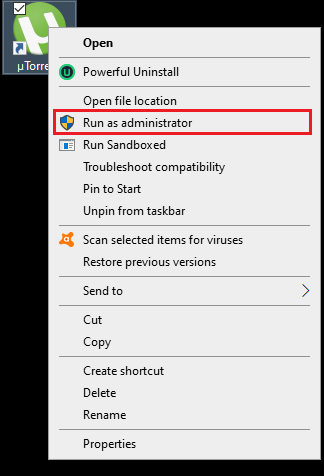
4. Son olarak, programı yönetici olarak çalıştırmayı onaylamak için EVET'e tıklayın .
Alternatif olarak, sisteminizde uTorrent'i yönetici olarak kalıcı olarak çalıştırmak için bir seçeneği de etkinleştirebilirsiniz. Bunu şu şekilde yapabilirsiniz:
1. uTorrent uygulamasına sağ tıklayın ve Özellikler'e tıklayın.
2. Üstten Uyumluluk sekmesine gidin .
3. Şimdi, "Bu programı yönetici olarak çalıştır" seçeneğinin yanındaki onay kutusunu işaretleyin .
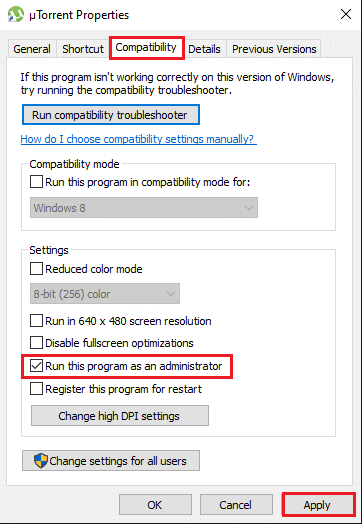
4. Son olarak, yeni değişiklikleri kaydetmek için Uygula'ya tıklayın.
Bu kadar; Bilgisayarınızı yeniden başlatın ve yanıt vermeyen sorunu çözüp çözemediğinizi kontrol etmek için uTorrent'i başlatın.
Yöntem 3: Bilgisayarınızı yeniden başlatın
Sisteminizde kurulu programlar performans sorunlarıyla karşılaştığında, işletim sisteminizin düzgün çalışmıyor olma ihtimali vardır. İşletim sisteminiz ayrıca uTorrent'te dosya indirmeye çalışırken yanıt vermeyen davranışa yol açabilecek bir aksaklık veya hatayla da karşılaşabilir. Bu nedenle, uTorrent'in yanıt vermemesini düzeltmek için bilgisayarınızı yeniden başlatın ve sorunun çözülüp çözülmediğini kontrol etmek için uTorrent'i yeniden başlatın.
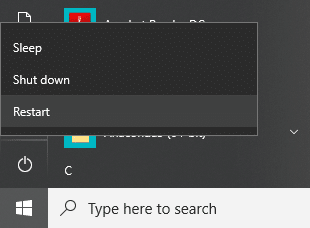
Yöntem 4: Proxy Sunucularını Devre Dışı Bırak
Ofisler veya genel ağlar, internet bağlantısı sağlamak için proxy sunucuları kullanır. Bu nedenle, uTorrent'te dosya indirmek için genel bir ağ kullanıyorsanız, proxy sunucularının uTorrent'in ağ bağlantısına erişmek için kullandığı bazı bağlantı noktalarını engelleme olasılığı vardır. Ve proxy sunucuları bazı bağlantı noktalarını engellediğinde, uTorrent'te dosya indirmeye çalışırken yanıt vermeyen bir davranışla karşılaşabilirsiniz. Sorunu çözmek için Windows PC'nizde proxy ayarlarını devre dışı bırakabilirsiniz:
1. Klavyenizdeki Windows tuşu + R tuşuna basarak Çalıştır komut kutusunu açın.
2. Çalıştır iletişim kutusu açıldığında, inetcpl.cpl yazın ve enter tuşuna basın.
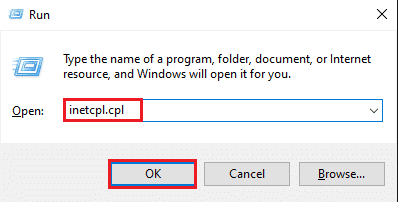
3. Ekranınızda İnternet Özellikleri penceresi görünecek, üstten Bağlantılar sekmesine tıklayın .
4. Yerel Alan Ağı ayarları altındaki 'LAN ayarları' düğmesine tıklayın.
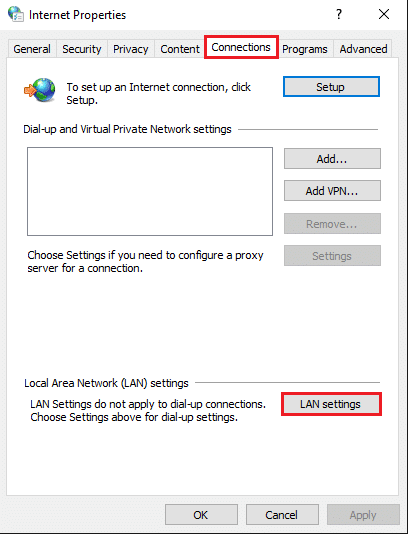
5. Son olarak, “LAN'ınız için bir proxy sunucusu kullanın” seçeneğinin yanındaki kutunun işaretini kaldırmanız ve Tamam'a tıklamanız gerekir.
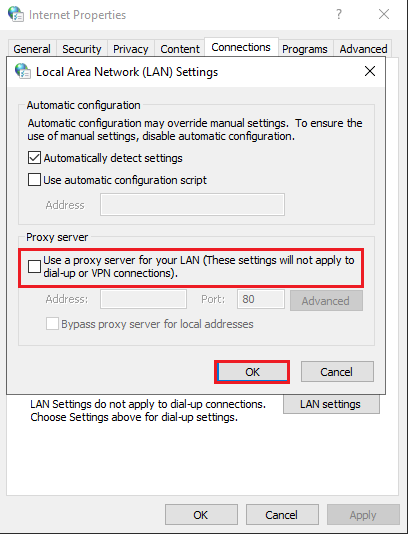
6. Sisteminizdeki proxy sunucularını devre dışı bıraktıktan sonra, uTorrent'e geri dönün ve yanıt vermiyor hatasını çözüp çözemediğinizi kontrol etmek için bir dosya indirmeyi deneyin.
Ayrıca Okuyun: Düzeltme Windows 10'da proxy sunucusuna bağlanılamıyor
Yöntem 5: Windows Güvenlik Duvarı üzerinden uTorrent'e izin verin
Bazen, Windows güvenlik duvarı ayarlarınızın yanlış yapılandırılması nedeniyle uTorrent'te yanıt vermeyen davranışlarla karşılaşabilirsiniz. Windows Güvenlik Duvarı ayarlarınız, sisteminizi herhangi bir virüs veya kötü amaçlı yazılımdan korur.
Bu nedenle, çok fazla ağ bant genişliği gerektiren uTorrent dosyalarını indirdiğinizde, Windows güvenlik duvarınız bunu sisteminiz için potansiyel bir tehdit olarak algılayabilir ve kısıtlayabilir. Ancak , uTorrent'in Windows 10'da yanıt vermemesini düzeltmek için Windows güvenlik duvarınız üzerinden uTorrent'e izin verebilirsiniz.
1. Görev Çubuğundan Ara simgesine tıklayın ve arama çubuğuna güvenlik duvarı yazın.
2. Arama sonuçlarından Güvenlik Duvarı ve ağ koruma ayarlarını açın.
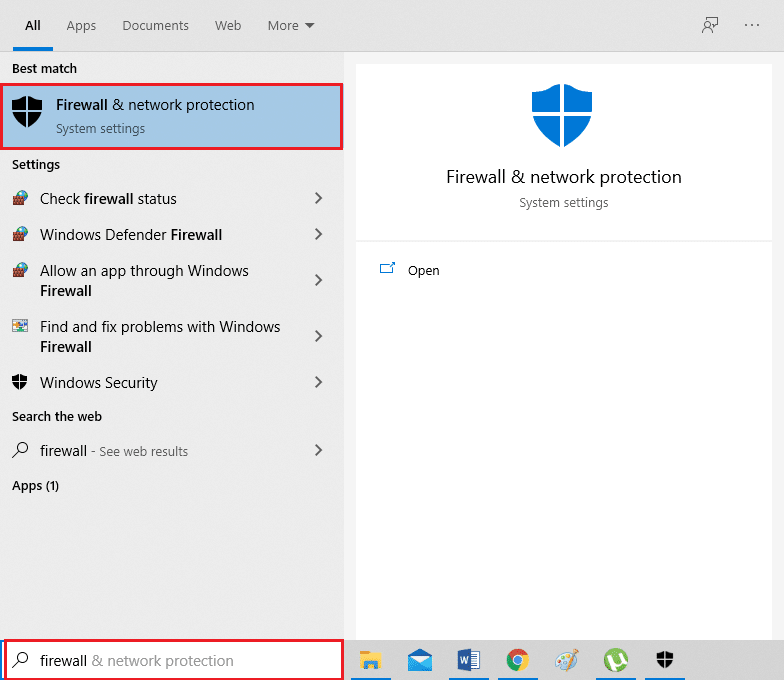

3. Pencerenin altındaki "Güvenlik duvarı üzerinden bir uygulamaya izin ver" bağlantısını tıklayın.
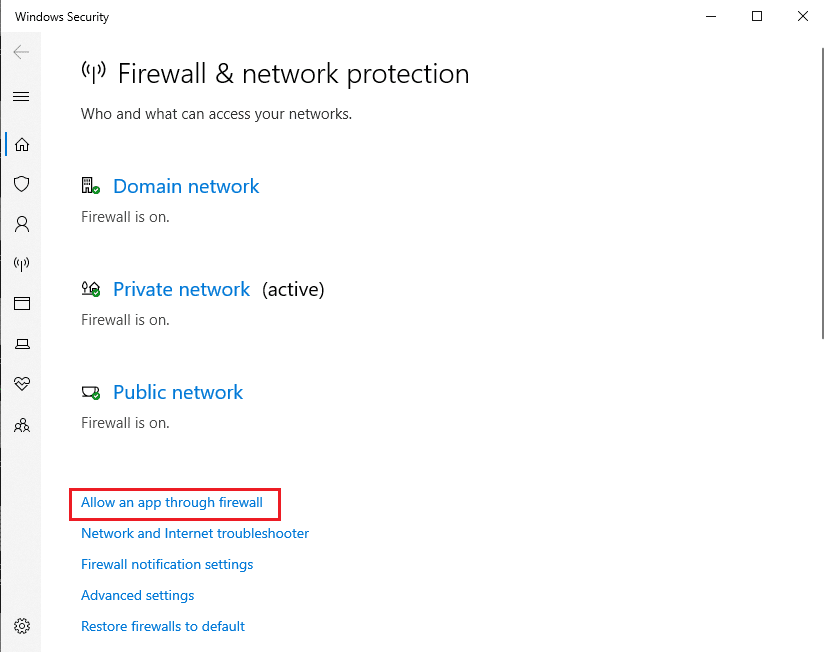
4. Ayarları değiştir düğmesine tıklamanız gereken yeni bir pencere açılacaktır.
5. Listeden uTorrent'i bulun ve uTorrent'in yanındaki her iki onay kutusunu da işaretlediğinizden emin olun.
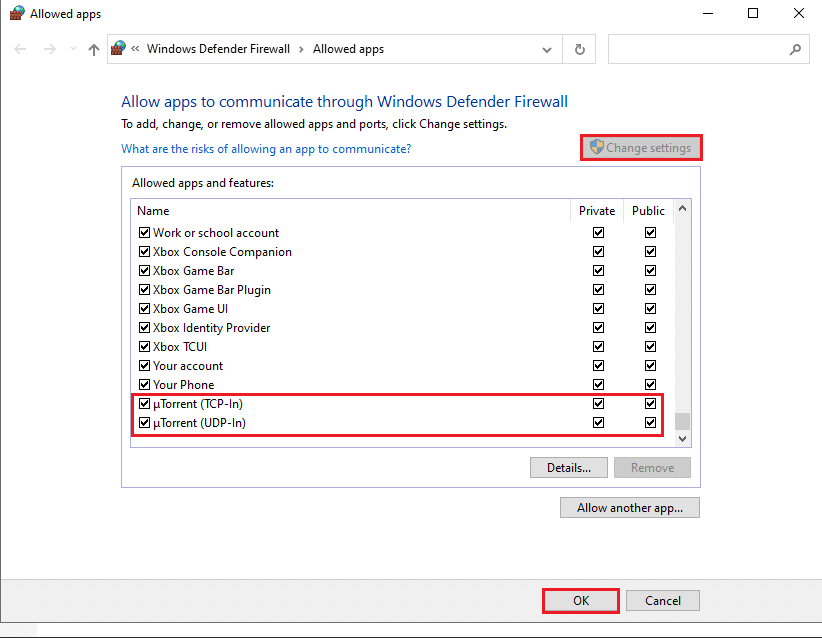
6. Son olarak, değişiklikleri kaydedin ve Windows Güvenlik Duvarı ayarlarını kapatın.
Bu kadar; Dosyaları herhangi bir kesinti olmadan indirip indiremeyeceğinizi kontrol etmek için uTorrent'i başlatın.
Yöntem 6: Üçüncü taraf Antivirüs yazılımını devre dışı bırakın
Bilgisayarınıza üçüncü taraf virüsten koruma programları yüklüyorsanız, uTorrent istemcisinin yanıt vermeyen performansının nedeni bunlar olabilir.
Çoğu zaman, bu virüsten koruma programları, uTorrent'teki etkinliğinizi sisteminiz için potansiyel bir tehdit olarak algılar ve bazı dosyaları indirdiğinizde yanıt vermeme sorununa yol açar. Ancak, uTorrent'in yanıt vermemesini düzeltmek için dosyayı uTorrent'e indirmeyi tamamlayana kadar sisteminizde virüsten koruma programınızı geçici olarak devre dışı bırakabilirsiniz. Virüsten koruma programını devre dışı bıraktıktan sonra uTorrent'i başlatın ve yanıt vermeyen sorunun devam edip etmediğini kontrol edin.
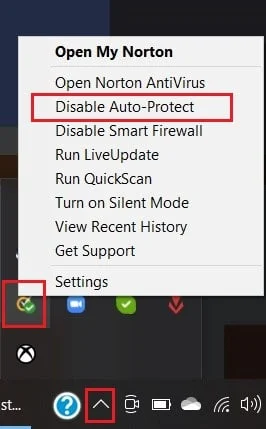
Ayrıca Okuyun: Windows 10'da RAM Hızı, Boyutu ve Türü nasıl kontrol edilir
Yöntem 7: Uygulama verilerini sil
Bazen, uTorrent'in uygulama verilerini silmek, uTorrent'in yanıt vermeme sorununu çözmenize yardımcı olabilir. uTorrent, bilgisayarınızda dosyalarla ilgili ayrıntıları içeren veri dosyalarını sakladığından, uTorrent üzerinden indiriyorsunuz. Bu veri dosyaları zamanla bozulabilir ve uTorrent'te bir dosya indirdiğinizde yanıt vermeme sorununa neden olabilir.
Bu durumda, uTorrent'in uygulama verilerini sisteminizden silebilir ve ardından dosyaların indirme işlemini başlatabilirsiniz:
1. Klavyenizdeki Windows tuşu + R tuşuna basarak Çalıştır'ı açın.
2. Çalıştır iletişim kutusu açıldığında, %appdata% yazın ve enter tuşuna basın.
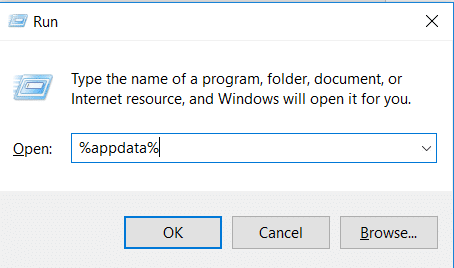
3. Bilgisayarınızdaki tüm Uygulama veri klasörlerini içeren yeni bir pencere açılacaktır. UTorrent veri klasörünü bulun ve sağ tıklayın ve Sil'i seçin.

4. Son olarak, uygulama verilerini sildikten sonra uTorrent uygulamasını başlatın ve dosyaları indirmeye başlayın.
Bu yöntem "uTorrent'te yanıt vermeme sorununu" çözebildiyse, sorunun nedeni uTorrent uygulama verileriydi. Ancak bu yöntem işinize yaramazsa ve dosyaları indirirken hala yanıt vermeyen davranışlarla karşılaşıyorsanız, bir sonraki yönteme göz atabilirsiniz.
Yöntem 8: Yeni Bir Kullanıcı Hesabı Oluşturun
Kullanıcı hesabınız bozulabilir ve sisteminizdeki uygulamalar hatalarla karşılaşabilir. Ancak, yeni bir kullanıcı hesabı oluşturmak, bir dosya indirdiğinizde uTorrent'te yanıt vermeme sorununu çözmenize yardımcı olabilir.
Böyle bir durumda, yeni bir kullanıcı hesabı oluşturabilir ve uTorrent'e dosya indirdiğinizde yanıt vermeme sorununun çözülüp çözülmediğini kontrol edebilirsiniz. Dosyalar yeni kullanıcı hesabında herhangi bir kesinti olmadan indiriliyorsa, önceki hesabınızın bozuk olduğu anlamına gelir. Tüm verilerinizi yeni hesabınıza aktarın ve isterseniz önceki kullanıcı hesabını silin. Yeni bir kullanıcı hesabı oluşturmak için şu adımları izleyin:
1. Klavyenizdeki Windows tuşu + S tuşuna basarak Windows arama çubuğunuzu açın.
2. Ayarlar yazın ve arama sonuçlarından uygulamayı açın.
3. Ayarlar penceresi ekrana geldiğinde Hesaplar bölümüne tıklayın.
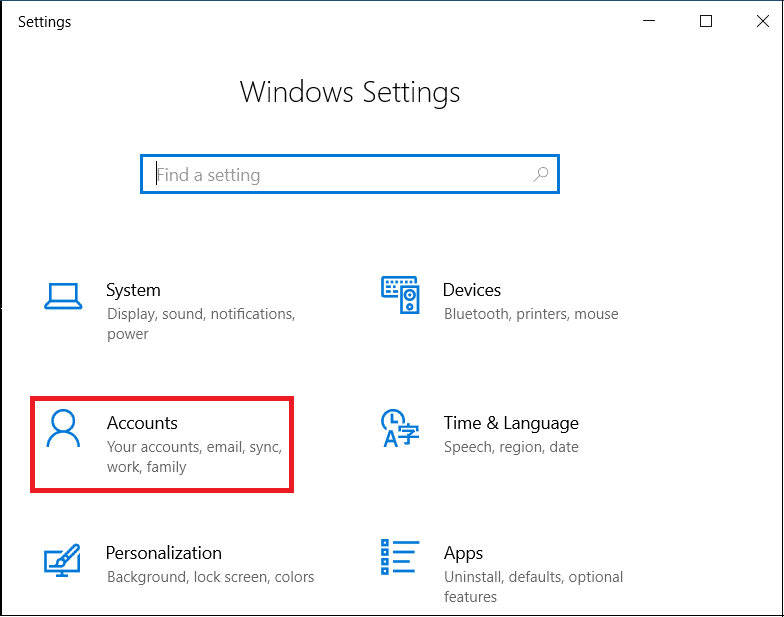
4. Soldaki panelden “Aile ve diğer kullanıcılar”a tıklayın.
5. Şimdi, diğer kullanıcılar altında, “Bu bilgisayara başka birini ekle”yi seçin.
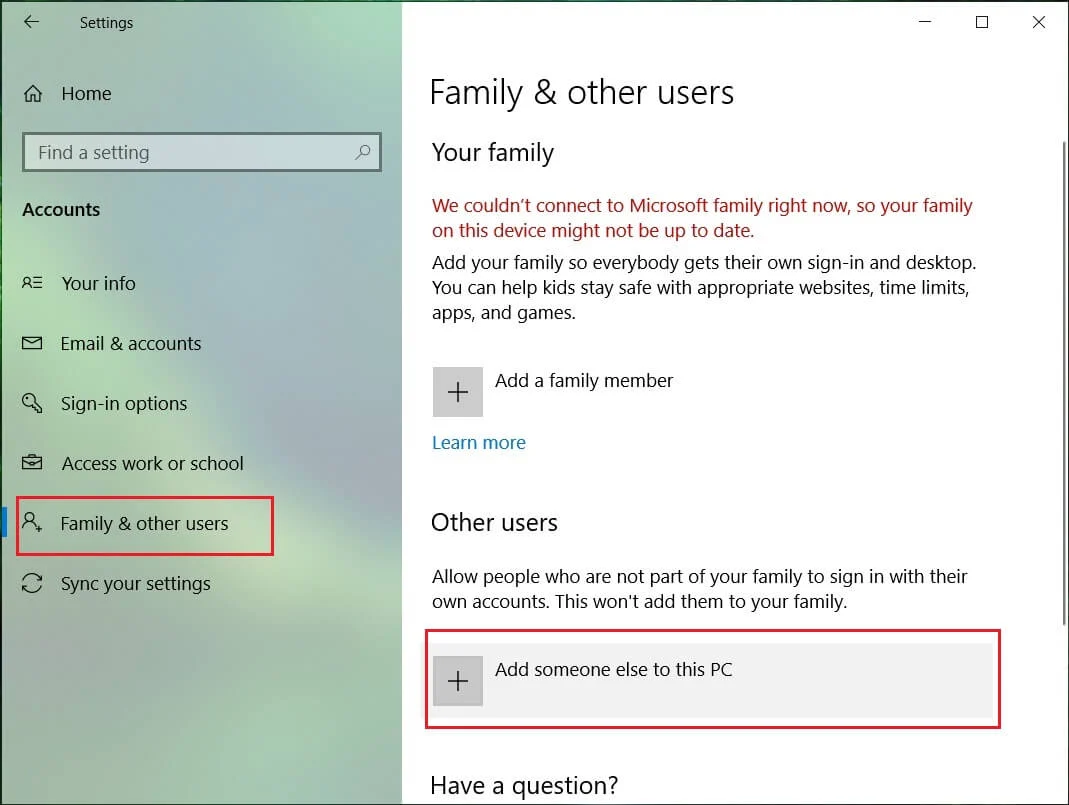
6. Ekranınıza yeni pencere geldiğinde “Bu kişinin giriş bilgileri bende yok” seçeneğine tıklamanız gerekmektedir.
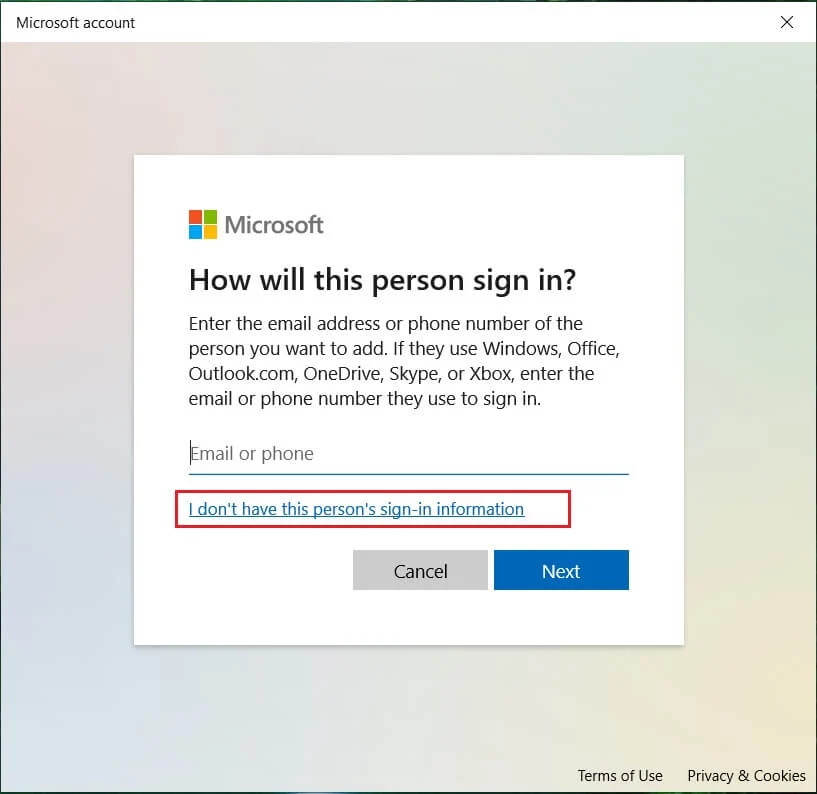
7. “Microsoft hesabı olmayan bir kullanıcı ekle” yazan seçeneğe tıklayın.
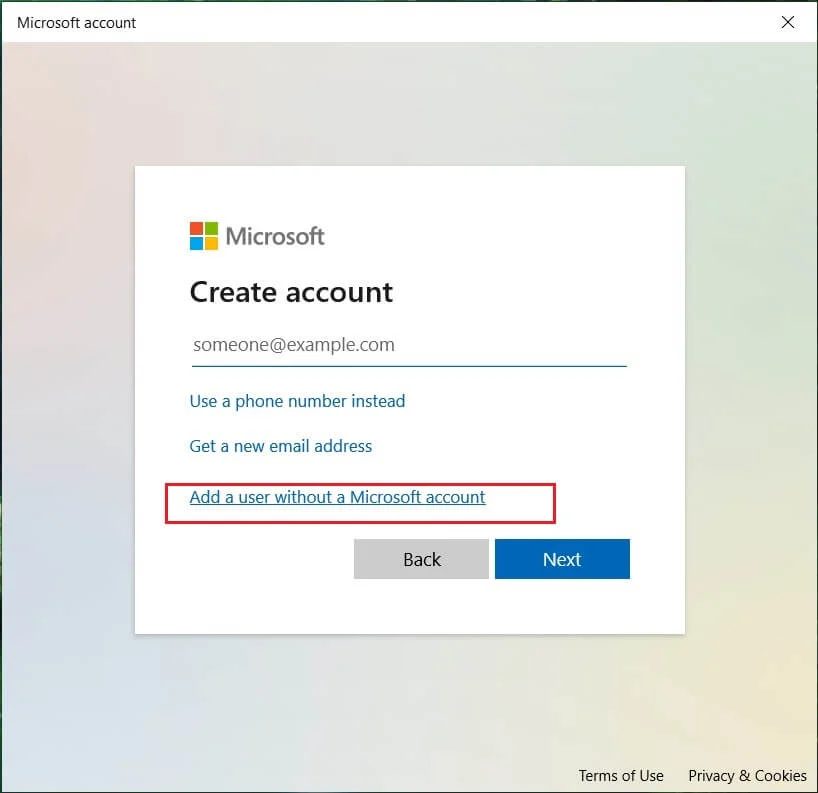
8. Şimdi, kullanıcı hesabınız için bir kullanıcı adı ve güvenli bir şifre oluşturarak oturum açma kimlik bilgilerinizi oluşturmanız gerekir.
9. İleri'ye tıklayın, sisteminiz yeni bir kullanıcı hesabı oluşturacaktır.
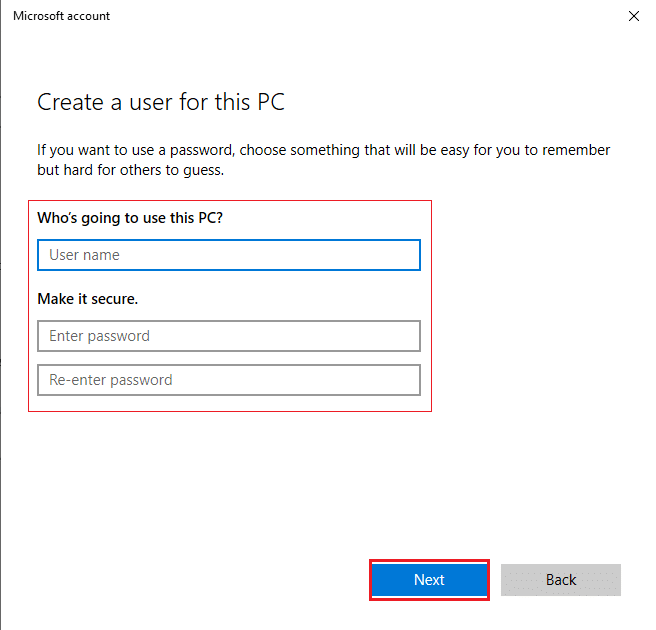
10. Yeni kullanıcı hesabınızda oturum açın ve yanıt vermeyen herhangi bir davranış olmadan düzgün çalışıp çalışmadığını kontrol etmek için uTorrent'i başlatın.
uTorrent yeni kullanıcıda düzgün çalışıyorsa, önceki hesaptaki tüm verilerinizi aktarabilirsiniz.
Yöntem 9: Sistemi Kötü Amaçlı Yazılım veya Virüs için Tara
Sisteminizin bazı kötü amaçlı yazılımları veya virüsleri yakalaması mümkündür; bu, uTorrent'teki yanıt vermeme sorununun nedeni olabilir. Bu durumda, sorunu gidermek için bilgisayarınızı, sisteminizdeki programlarda sorunlara neden olabilecek virüs veya kötü amaçlı yazılımlara karşı tarayabilirsiniz. Windows defender veya başka bir üçüncü taraf virüsten koruma yazılımı kullanabilirsiniz. Önerdiğimiz virüsten koruma yazılımlarından bazıları Bitdefender, McAfee, Norton antivirus plus veya Avast'tır.
Ancak, herhangi bir üçüncü taraf virüsten koruma yazılımı yüklemek istemiyorsanız, sisteminizi taramak için yerleşik Windows Defender'ı kullanabilirsiniz:
1. Windows arama çubuğunuzu açmak için Windows tuşu + S tuşuna basın.
2. Arama kutusuna windows security yazın ve arama sonuçlarından uygulamayı açın.
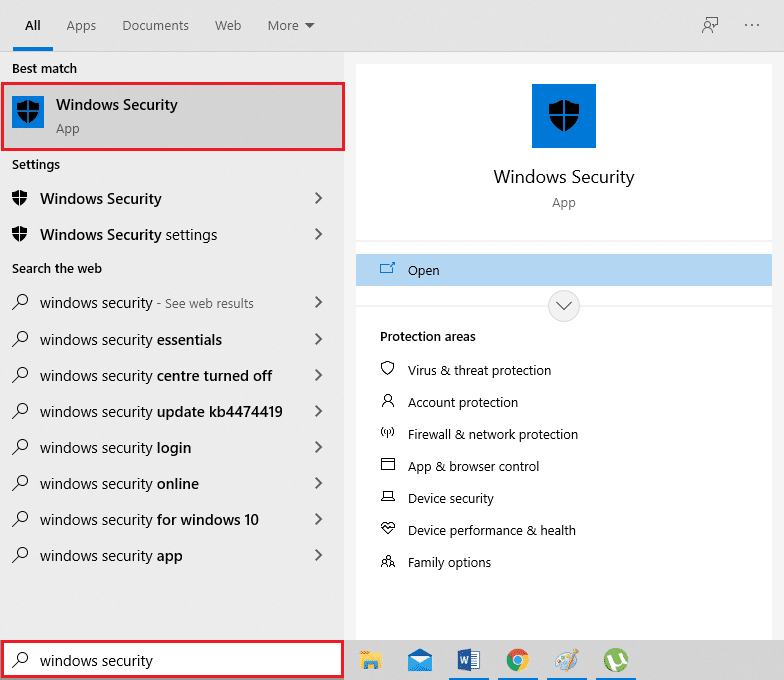
3. Ekranınızda Virüs ve tehdit korumasına tıklamanız gereken bir pencere açılacaktır.
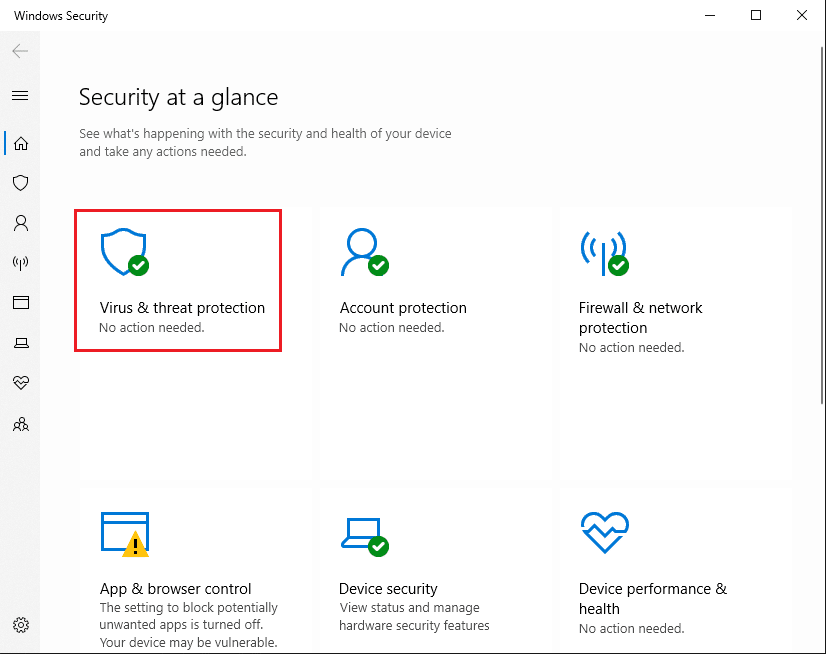
4. Tarama seçeneklerine tıklayın.
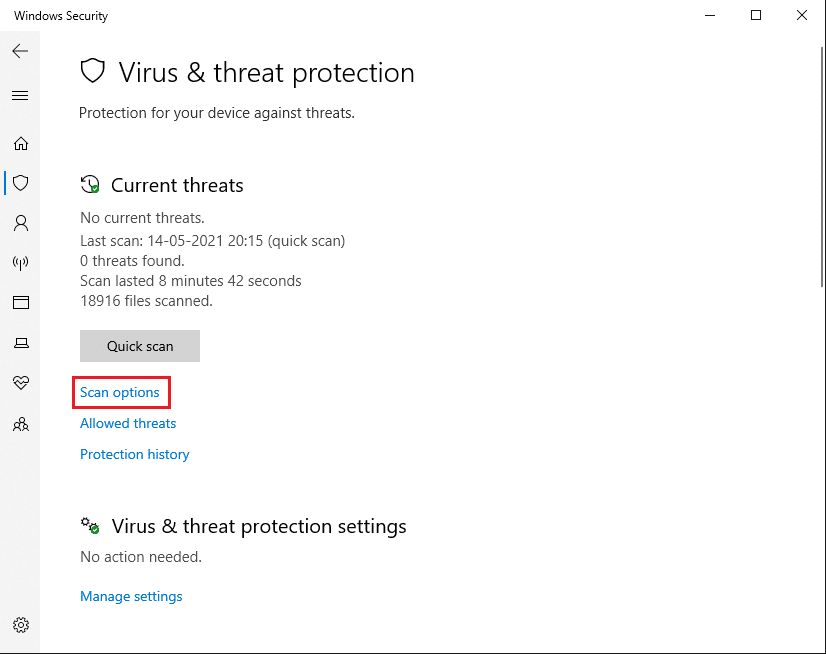
5. Listeden Tam tarama'yı seçin.
6. Son olarak, sisteminizi taramaya başlamak için Şimdi tara düğmesine basın.
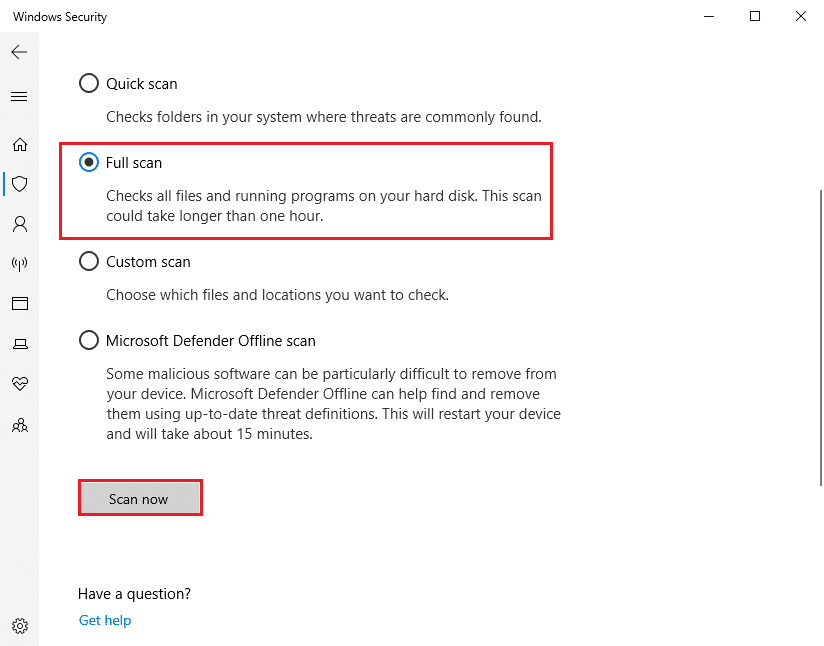
Hâlâ kötü amaçlı yazılım sorunlarıyla karşılaşıyorsanız, Windows 10 PC'nizden Kötü Amaçlı Yazılımı nasıl kaldıracağınızı öğrenin.
Yöntem 10: uTorrent'i yeniden yükleyin
Yukarıdaki yöntemlerden hiçbiri uTorrent'in yanıt vermeme sorununu çözemezse , deneyebileceğiniz son yöntem uTorrent'i sisteminize yeniden yüklemektir. Yine, uTorrent uygulama dosyalarının bozulması ve dosyaları indirmeye çalıştığınızda yanıt vermeme sorununa neden olma olasılığı vardır.
Bu nedenle, uTorrent'i silip uygulamanın en son sürümünü yeniden yüklemek sorunu çözmenize yardımcı olabilir.
1. Windows arama çubuğuna kontrol panelini yazın.
2. Arama sonuçlarından Kontrol panelini açın.
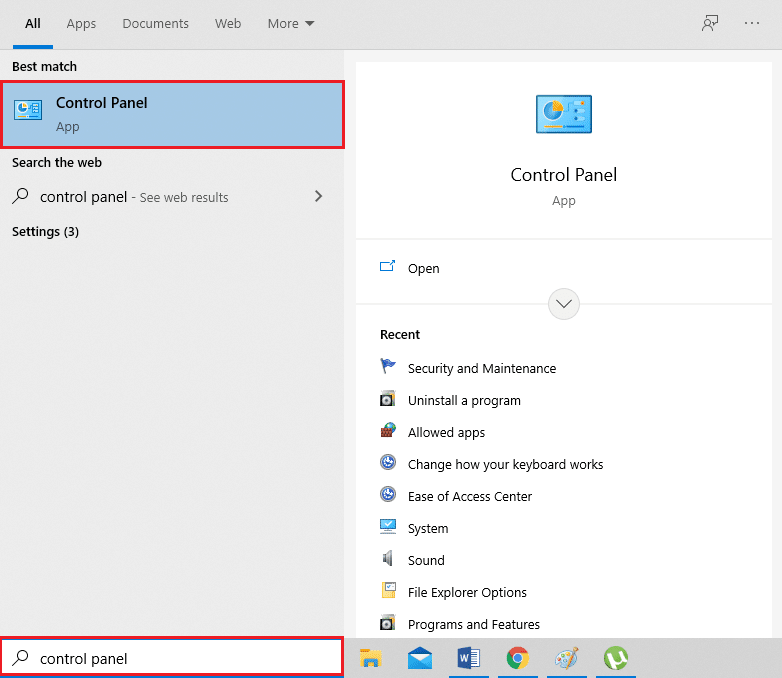
3. Şimdi, programlar bölümünün altında “Program kaldır” seçeneğine tıklayın.
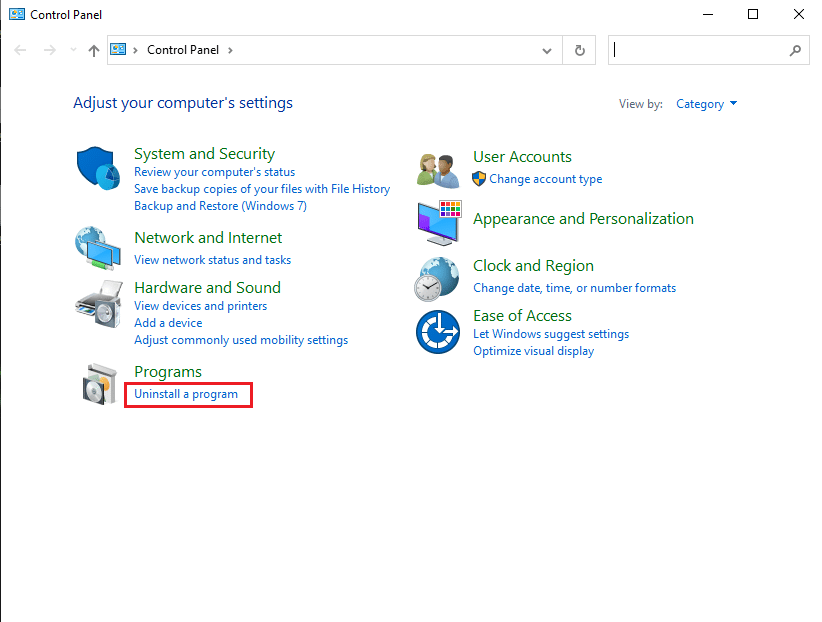
4. Ekranınızdaki programlar listesinden uTorrent'i bulun ve uTorrent yazılımına sağ tıklayın .
5. Kaldır'a tıklayın.
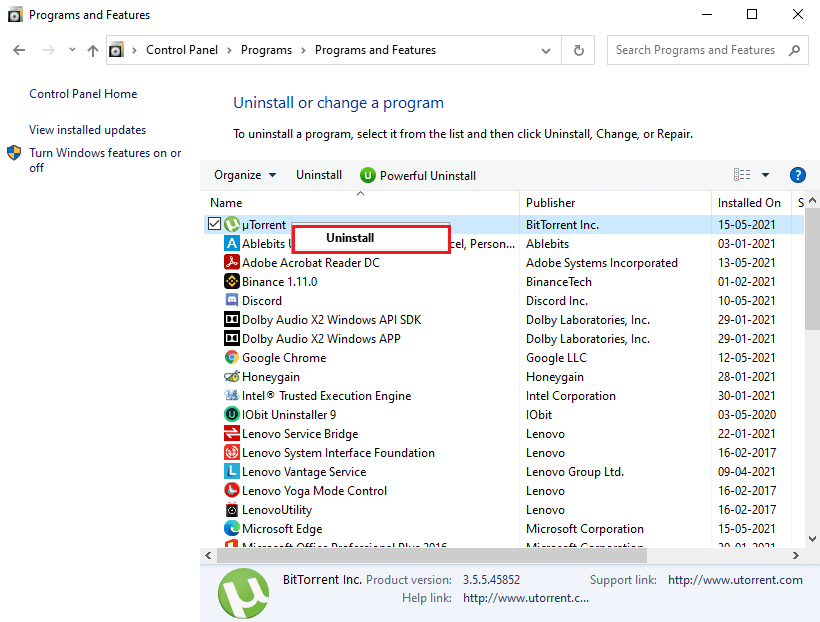
6. Son olarak, uTorrent'in resmi web sitesine gidin ve uTorrent istemcisinin en son sürümünü sisteminize indirin.
UTorrent'i yeniden yükledikten sonra başlatın ve dosyaları indirmeye çalışırken yanıt vermeme sorununu çözüp çözemediğinizi kontrol edin.
Tavsiye edilen:
- Mevcut En İyi 15 uTorrent Alternatifi
- NVIDIA GeForce Experience Nasıl Devre Dışı Bırakılır veya Kaldırılır
- Windows 10'da Active Directory Nasıl Etkinleştirilir
- Eşlere Bağlanmada uTorrent Sıkışmasını Düzeltin
Bu nedenle, bunlar, dosyaları indirirken uTorrent'in yanıt vermemesini düzeltmek için kullanabileceğiniz bazı yöntemlerdi. Rehberimizin yardımcı olduğunu ve sorunu çözebildiğinizi umuyoruz. Makaleyi beğendiyseniz, aşağıdaki yorumlarda bize bildirin.
